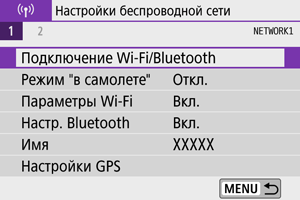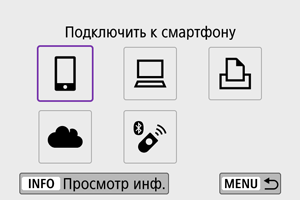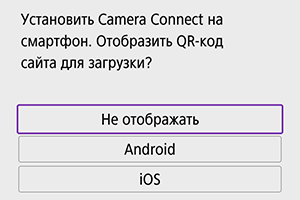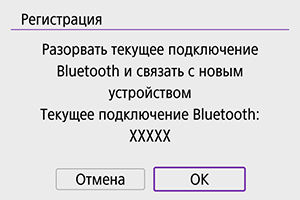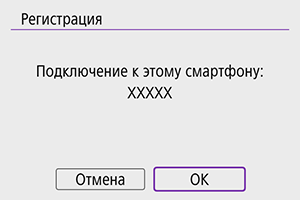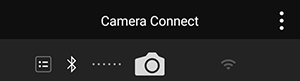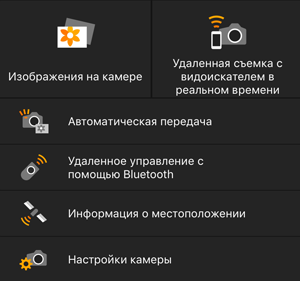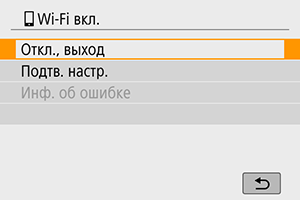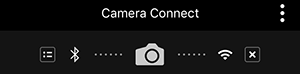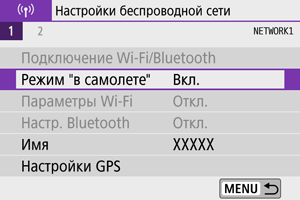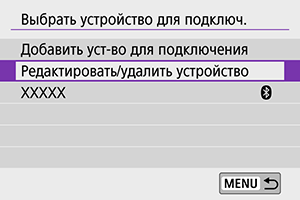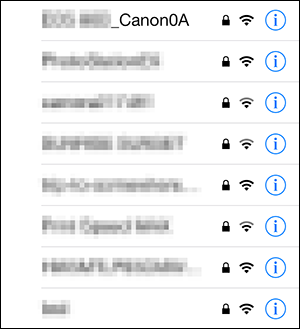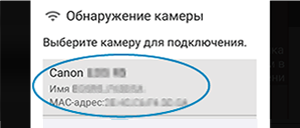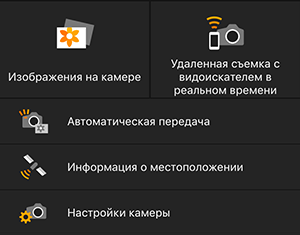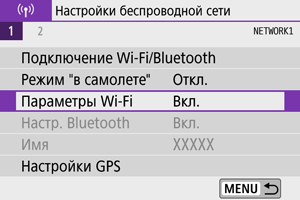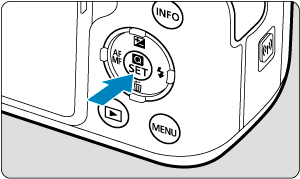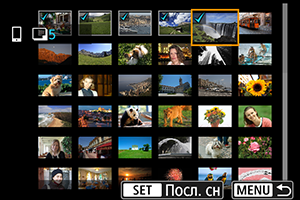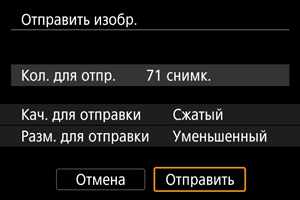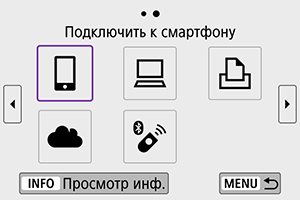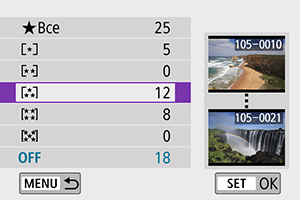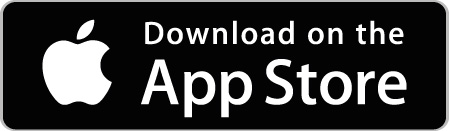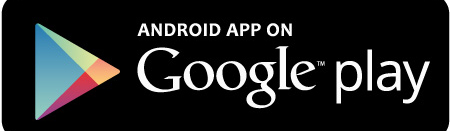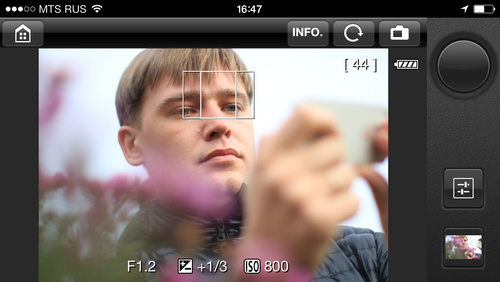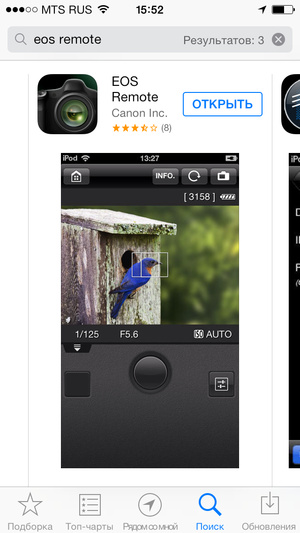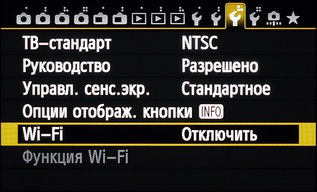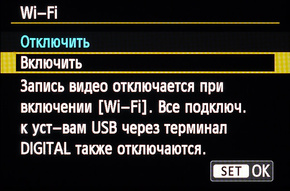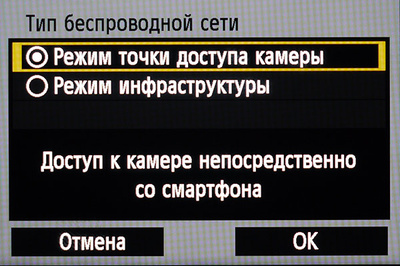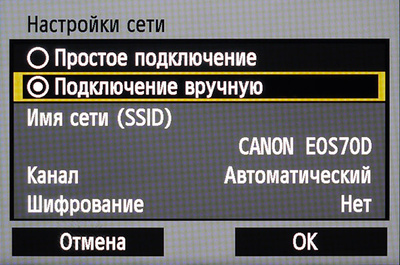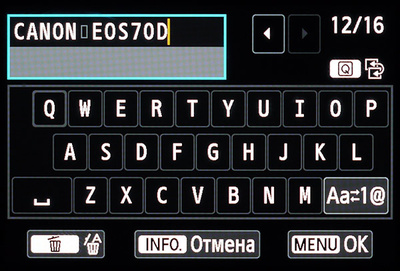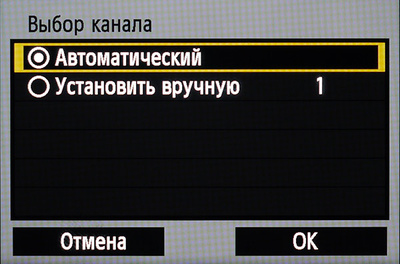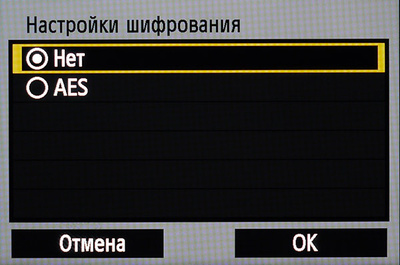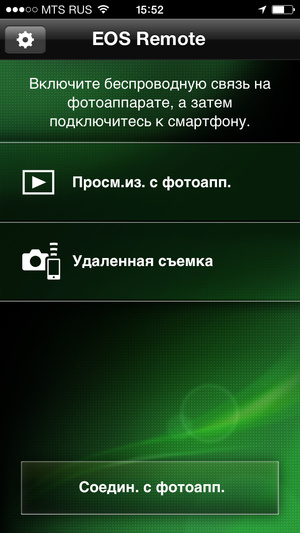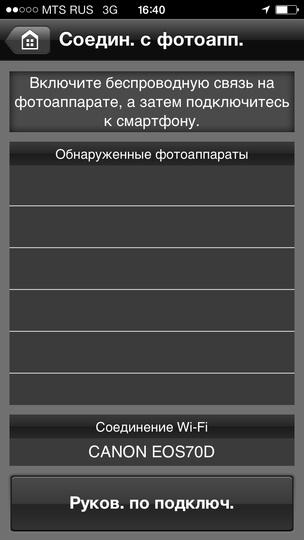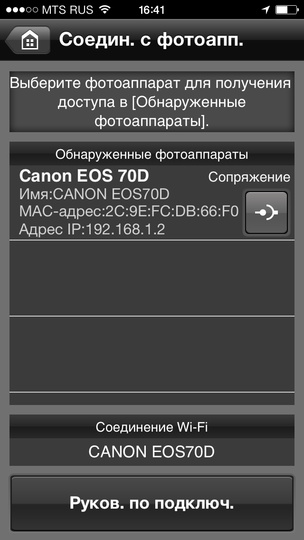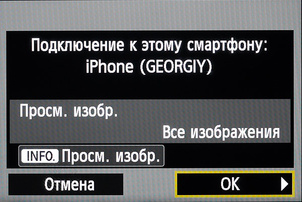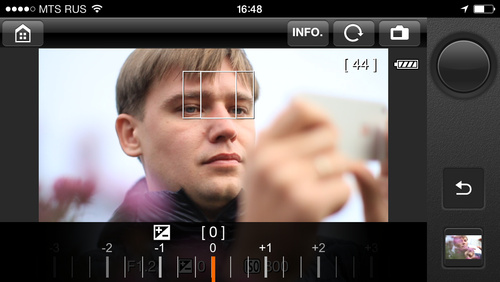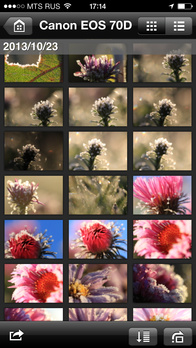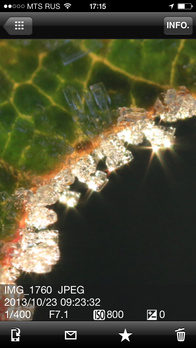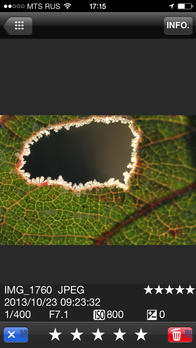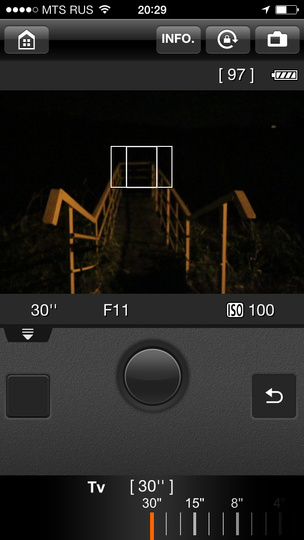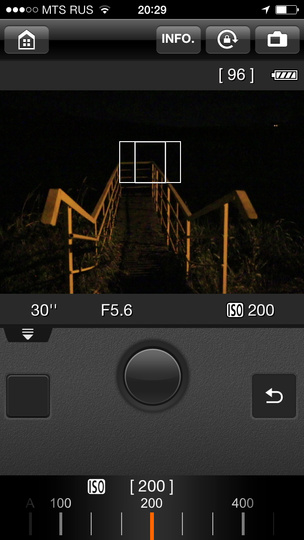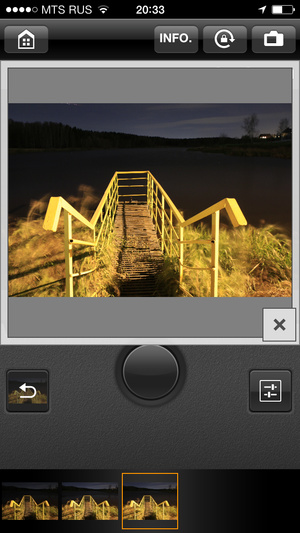Как подключить фотоаппарат canon к телефону
Топ 5 приложений на android для удаленной съемки с камер canon
Время прочтения статьи: 5,5 мин
Если вас заинтересовала данная статья, то, наверное, вы уже задумывалась о том, как фотографировать, смотря в не маленький видеоискатель камеры, а, как минимум, на экран телефона или, что еще удобнее, планшета. Другим существенным преимуществом управления камерой со смартфона будет для любителей астрофотографии и длительных выдержек. Удаленная съемка позволяет не касаться камеры, что позволит избежать шевелинки, которая так сильно портит кадры.
У меня телефон xiaomi, планшет samsung и камера canon 6D. И я расскажу о 5 приложения на андроид, которые позволят снимать удаленно с камер Canon. Считаю необходимым пояснить, что для одних программ понадобиться подключение по кабелю USB. Кстати, не стоит переживать, это самый обычный провод, который идет в комплекте с камерой, плюс недорогой OTG переходник, вы можете купить его в любом магазине компьютерной технике. Для другой части программ вовсе не понадобится ничего: они подключаются по Wi-Fi или отправляют сигнал на ИК датчик. Однако не все камеры оснащены тем или другим модулем.
Итак, 5 лучших приложения на телефон андроид для удаленного управления съемкой на фотоаппаратах кэнон.

1. Canon connect
Это официальное приложение от компании Canon. Подключение к камере происходит по Вай-Фай. Первый коннект может показаться очень сложным и запутанным. Но получив опыт, вы с легкостью будете подключатся к своей камере.
Можно вести фотосъемку в режиме live view. Но следует отметить, что есть небольшая задержка где-то около 1 сек. Этим, пожалуй, грешат все подключения через WI-FI. Для фотосъемки достаточно статичным объектов это не критично. А если говорить про видео, то приложение не позволяет осуществлять видеосъемки с включенной беспроводной связью. Это печально, конечно.
Камера кэнон коннект позволяет смотреть изображения на карте памяти фотоаппарата, в том числе Raw файлы. Можно настроить сортировку для удобства. Во время просмотра можно ставить рейтинг снимкам. Из минусов можно отметить достаточно длительную подгрузку фотографий, что иногда раздражает. Фотографии можно скачать на стройство андроид, но только jpeg формате, даже если исходник рав.
Само приложение бесплатное.
2. camera connect & control
Камера коннект и контрол или ССС, как еще сами разработчики называют свое приложение, подключается по Вай-Фай и по кабелю ЮСБ. Программа имеет пробный период и по сути является платным.
Имеет возможность просматривать фотографии на карте памяти фотоаппарата и скачивать их на телефон.
Честно говоря, приложения меня не впечатлило в плане функционала и удобство. Поэтому фактически камерой коннект и кортоль не пользуюсь.
3. DLSR controller
Приложение для управления камерами является платным. Но разработчик, на мой взгляд, заслуженно просит за него деньги. Хотя интерфейс немного устарелый, приложение имеет отличный функционал. Работает шустро, открывается автоматически при подключении камеры к телефону. По кабелю качество картинки очень хорошее с минимальной задержкой, что позволяет использовать его в качестве внешнего монитора для видеозаписи.
По фай-вай можно подключится к камере. Но честно говоря там все довольно запутанно, и в итоге мне не удалось это сделать.
Есть возможность просматривать фотографии на карте памяти и скачивать их.
К сожалению, разработчик давно не обновлял свое приложение. Тем не менее даже на последних версиях андроид проблемы встречались настолько редко, что я даже не могу вспомнить их.
4. DSLR control plus
Приложение условно бесплатное. Базовый функционал доступен с рекламой. Но за небольшую плату можно использовать все возможности приложения. Работает вполне адекватно, хотя частенько бывают вылеты. Разработчики молодцы в плане инструкции подключения камеры. Очень простая и пошаговая.
Есть возможность просматривать фотографии с карты памяти.
5. Camera IR remote
Приложение камера ИР ремот достаточно простое и в нем легко разобраться. Можно спустить затвор, сделать таймлайпс, рассчитать глубину резкости и т.д. По сути оно делает из вашего смартфона ИК пульт управления. Это удобно, так как телефон всегда с нами, с одной стороны, и не нужно покупать дополнительные аксессуары — с другой. Стоит отметить, что приложение будет работать, если и в камере и в телефоне есть ИК датчик. Иначе ничего работать не будет.
Разработчика Camera IR remote следует поблагодарить за качественное приложение. Тем не менее я не часто им пользуюсь, потому что производители камеры установили ИК датчик спереди, что очень не удобно.
Подключение к смартфону
Соединив камеру со смартфоном, поддерживающим технологию Bluetooth, можно выполнять следующие действия.
Включение Bluetooth и Wi-Fi на смартфоне
Включите Bluetooth и Wi-Fi на экране настроек смартфона. Обратите внимание, что регистрация в камере с экрана настроек Bluetooth смартфона невозможна.
Установка на смартфон приложения Camera Connect
Необходимо установить специальное приложение Camera Connect (бесплатно) на смартфон с операционной системой Android или iOS.
Подключение по Wi-Fi к смартфону с поддержкой Bluetooth
Действия на камере (1)
Выберите [ : Подключение Wi-Fi/Bluetooth ].
Выберите [ Добавить уст-во для подключения ].
Выберите [ Связать по Bluetooth ].
Чтобы после первоначальной регистрации смартфона установить связь с другим смартфоном, выберите [ OK ] на показанном выше экране.
Действия на смартфоне (1)
Запустите приложение Camera Connect.
Нажмите камеру для регистрации.
Нажмите [ Создать пару ] (только iOS).
Действия на камере (2)
Действия на смартфоне (2)
Нажмите функцию Camera Connect.
Подключение Wi-Fi к смартфону с поддержкой Bluetooth выполнено.
Функции приложения Camera Connect
Изображения на камере
Удаленная съемка с видоискателем в реальном времени
Удаленное управление с помощью Bluetooth
Информация о местоположении
Если вы предпочитаете не подключаться по Wi-Fi к выключенной камере, задайте для параметра [ Режим «в самолете» ] значение [ Вкл. ] или задайте для параметра [ Настр. Bluetooth ] значение [ Откл. ].
Отмена регистрации
Регистрацию смартфона можно отменить, как указано ниже.
Выберите [ : Подключение Wi-Fi/Bluetooth ].
Выберите [ Редактировать/удалить устройство ].
Выберите смартфон, регистрацию которого требуется отменить.
Выберите [ Удалить информацию о соединении ].
Удалите сведения о камере из смартфона.
Подключение по Wi-Fi без использования Bluetooth
Действия на камере (1)
Выберите [ : Подключение Wi-Fi/Bluetooth ].
Выберите [ Добавить уст-во для подключения ].
Выберите [ Подключить по Wi-Fi ].
Проверьте имя сети (SSID) и пароль.
Действия на смартфоне
Установите подключение Wi-Fi со смартфона.
Экран смартфона (пример)
Действия на камере (2)
На смартфоне отображается главный экран приложения Camera Connect.
Подключение по Wi-Fi к смартфону выполнено.
Автоматическая передача снимаемых изображений
Выберите пункт [ : Параметры Wi-Fi ].
Выберите [ Отпр. на смартфон после съёмки ].
Задайте для параметра [ Автоотправка ] значение [ Вкл. ].
Задайте [ Разм. для отправки ].
Отправка изображений на смартфон с камеры
Переключитесь в режим просмотра.
Выберите параметры отправки и отправьте изображения.
(1) Отправка изображений по одному
Выберите изображение для отправки.
Выберите [ Отпр. показ. из. ].
(2) Отправка нескольких выбранных изображений
Выберите [ Отпр. выбран. ].
Выберите изображения для отправки.
Выберите [ Разм. для отправки ].
На открывшемся экране выберите размер изображения.
При отправке видеозаписей выберите качество изображения в пункте [ Кач. для отправки ].
(3) Отправка указанного диапазона изображений
Выберите пункт [ Отпр. диапаз. ].
Укажите диапазон изображений.
Выберите [ Разм. для отправки ].
На открывшемся экране выберите размер изображения.
(4) Отправка всех изображений с карты
Выберите пункт [ Отпр.все с кар ].
Выберите [ Разм. для отправки ].
На открывшемся экране выберите размер изображения.
(5) Отправка изображений, удовлетворяющих условиям поиска
Можно одновременно отправить все изображения, которые удовлетворяют условиям поиска, заданным в пункте [ Зад. условий поиска изобр. ]. Подробные сведения о пункте [ Зад. условий поиска изобр. ] см. в разделе Задание условий поиска изображений.
Выберите пункт [ Отпр.все найд. ].
Выберите [ Разм. для отправки ].
На открывшемся экране выберите размер изображения.
Завершение передачи изображений
Отправка изображений с камеры, сопряженной по Bluetooth (только устройства Android)
Выполните одну из следующих операций.
На экране приложения Camera Connect нажмите [ ].
Настройки для разрешения просмотра изображений со смартфонов
Выберите [ : Подключение Wi-Fi/Bluetooth ].
Выберите [ Редактировать/удалить устройство ].
Выберите [ Просм. изобр. ].
[ Изображения за прошлые дни ]
[ Диапазон номеров файлов ] (Выбрать диапазон)
Чтобы указать доступные для просмотра изображения, выберите первое и последнее изображение в списке изображений, упорядоченных по номерам файлов.
Canon передача фото по wifi
Готовы узнать о новых способах подключения?
Подключите камеру к своему устройству Apple или Android для дистанционной съемки, удобства загрузки фотографий и их последующего размещения.
Подключите камеру Canon к смартфону и пользуйтесь новыми возможностями:
Часто задаваемые вопросы
Это приложение работает с любой камерой?
Просмотрите список совместимости ниже, чтобы узнать, работает ли приложение на вашей камере.**
Все ли функции доступны на всех камерах?
Нет, не все функции доступны на разных моделях. Просмотрите список совместимости ниже, чтобы узнать, какие функции доступны на вашей камере
Как подключить цифровую зеркальную камеру Canon EOS к мобильному устройству?
1. Включите камеру и нажмите кнопку меню.
2. Щелкните «Настройки» и выберите Wi-Fi.
3. Нажмите «Включить». При появлении на камере запроса регистрации имени выполните регистрацию на этой стадии и пропустите следующие 2 шага.
4. Вернитесь в меню
5. Выберите функцию Wi-Fi и задайте желаемое имя камеры
6. Вернитесь в меню и выберите функцию Wi-Fi
7. Выберите значок «Подключение к смартфону»
8. Выберите «Режим камеры как точки доступа»
9. Выберите «Простое подключение»
10. Перейдите в раздел настроек на своем устройстве, выберите Wi-Fi, затем выберите имя сети, показанное на экране камеры.
11. Перейдите в раздел настроек на своем мобильном устройстве, выберите Wi-Fi, затем выберите имя сети, показанное на экране камеры.
12. После подключения устройства к сети камеры запустите приложение Camera Connect.
13. На экране камеры появится сообщение с подтверждением о подключении к устройству. Нажмите OK при появлении запроса камеры на проверку подключаемого устройства и сохраните конфигурацию в SET1. Теперь можно пользоваться приложением.
14. Выполнив эту процедуру один раз, вам больше не потребуется повторно выполнять все шаги аутентификации. При выборе функции Wi-Fi в следующий раз можно использовать те же параметры конфигурации, которые были сохранены при начальном процессе настройки, и выполнять подключение мобильного устройства к камере, следуя шагам 11 и 12.
Как подключить камеру Canon EOS M3, Canon PowerShot или IXUS к мобильному устройству?
1. Включите камеру.
2. Нажмите кнопку со значком мобильного телефона на камере. Если такая кнопка отсутствует на камере, нажмите значок Wi-Fi в режиме воспроизведения.
3. Задав имя, выберите появившееся на дисплее изображение мобильного телефона. Камера создаст сеть Wi-Fi для подключения устройства.
4. Перейдите в раздел настроек на своем устройстве, выберите Wi-Fi, а затем выберите имя сети, показанное на экране камеры.
5. После подключения устройства к сети камеры запустите приложение Camera Connect.
6. На экране камеры появится сообщение с подтверждением о подключении к устройству.
7. Теперь можно пользоваться приложением.
8. Выполнив эту процедуру один раз, вам больше не потребуется выполнять ее повторно. При нажатии кнопки мобильных устройств в следующий раз можно сразу перейти к шагу 4. Либо нажмите значок Wi-Fi в режиме воспроизведения — откроется меню истории подключений. Здесь выберите имя сети, показанное на экране камеры.
Как перенести фотографии с камеры на телефон или планшет?
1. Подключите устройство к камере так, чтобы приложение Camera Connect было открыто.
2. Коснитесь функции «Изображения на камере» в приложении, и все изображения, сохраненные на камере, появятся в приложении.
3. Коснитесь значка загрузки в нижней части экрана приложения и выберите изображения с камеры, которые требуется сохранить на устройстве.
4. Для сохранения отдельных изображений просто коснитесь нужного изображения. При просмотре одиночного изображения в полноэкранном режиме коснитесь значка загрузки под изображением.
5. Для сохранения нескольких изображений нажмите значок стрелки в нижней части экрана и выберите изображения для сохранения.
Что позволяет сделать функция «GPS через мобильное устройство»?
Используя GPS-данные со смартфона, функция «GPS через мобильное устройство» добавляет фотографиям метки с точной информацией; например, время и место создания этой фотографии. Поэтому при архивировании фотографий или загрузке их на Flickr вы всегда сможете найти снимки, сделанные в определенном месте. Функция «GPS через мобильное устройство» доступна для камер PowerShot и IXUS.
Как добавить GPS-данные к изображениям?
Функция «GPS через мобильное устройство» совместима с камерами PowerShot и IXUS.
1. Убедитесь, что в камере и на устройстве установлено правильное время. Это обеспечит возможность синхронизации GPS-данных.
2. Откройте приложение Camera Connect и выберите «Данные о местоположении».
3. Выберите «Начать запись данных».
4. Начните делать снимки с помощью своего устройства.
5. После создания снимка подключите камеру к устройству.
6. Приложение Camera Connect автоматически определит, что вы начали запись данных, и сделает запрос о необходимости синхронизации любой доступной информации.
7. Выберите в главном меню устройства параметр «Данные о местоположении».
8. Выберите «Отправить информацию о местоположении» и нажмите OK.
9. Для просмотра GPS-данных выберите фотографию на камере и нажмите DISP. Отобразятся координаты места, где была сделана фотография.
10. Чтобы отключить запись GPS-данных, выберите «Данные о местоположении» в главном меню приложения на устройстве и нажмите «Прекратить запись данных».
Как изменить настройки камеры в приложении Camera Connect?
Чтобы изменить настройки компактной камеры нужно включить на ней один из ручных режимов — M, Av или Tv.
1. Подключите камеру к приложению Camera Connect.
2. Нажмите «Дистанционная съемка».
3. Вы увидите кнопку в правой нижней части устройства; коснитесь ее и откроются различные настройки, такие как выдержка, диафрагма, ISO, серийная съемка и автоспуск.
4. Выберите настройку, которую хотите изменить, и прокрутите влево или вправо, чтобы выбрать для нее значение.
Мне удалось подключиться к приложению, но при работе в нем Wi-Fi отключается. Что делать?
1. Перейдите к настройкам Wi-Fi на устройстве и выберите сеть, на которую переключается устройство.
2. Выберите «Забыть» для этой сети.
3. Выберите имя сети, показанное на экране камеры.
Как загрузить приложение на телефон или планшет
Приложение Camera Connect можно бесплатно загрузить на устройстве. Просто зайдите в App Store или Google play и выполните поиск по запросу «Canon Camera Connect».
Обычно я пользовался приложением CameraWindow, но камера не может подключиться к новому приложению Camera Connect, даже если оно установлено.
Информация о ранее выполнявшемся подключении к мобильному устройству с использованием предыдущего приложения CameraWindow сохраняется в списке истории подключений камеры. Теперь это подключение недоступно для использования, так как оно совместимо только с предыдущим приложением на мобильном устройстве.
Если для подключения к мобильному устройству вы использовали кнопку подключения мобильных устройств:
1. Нажмите «Меню» и найдите вкладку «Настройки» (вкладка со значком гаечного ключа и молотка).
2. Выберите значение для кнопки подключения мобильных устройств.
3. Удалите «Зарегистрированную папку назначения» (на мобильном устройстве).
4. После удаления нажмите кнопку подключения мобильных устройств еще раз и выполните подключение к мобильному устройству (не забудьте запустить новое приложение Camera Connect на мобильном устройстве).
5. По завершении этих действий кнопка мобильных устройств запомнит подключение к новому приложению Camera Connect, и вы сможете пользоваться этой кнопкой, как раньше. Во избежание путаницы можно также удалить предыдущее приложение CameraWindow.
Если вы не пользовались кнопкой подключения мобильных устройств или на камере отсутствует эта кнопка:
1. Нажмите «Воспроизведение», а затем нажмите кнопку со значком Wi-Fi.
2. Установите новое подключение, нажав значок смартфона на экране вместо того, чтобы выбирать предыдущее подключение из списка истории подключений.
3. Выполните подключение к мобильному устройству (не забудьте запустить новое приложение Camera Connect на мобильном устройстве).
4. По завершении этих действий камера запомнит подключение к новому приложению Camera Connect, и оно отобразится в качестве нового элемента в списке истории подключений. Во избежание путаницы можно также удалить предыдущее приложение CameraWindow.
Как выполнить подключение с помощью NFC?
Для использования NFC необходим смартфон Android с поддержкой NFC (версия ОС 4.0 или более поздняя). Включите NFC на смартфоне, затем приложите смартфон к логотипу «N-Mark» на камере.
На некоторых моделях потребуется выполнить следующее:
1. Включите функцию Wi-Fi на камере с помощью меню и убедитесь, что функция NFC включена
2. Перейдите в раздел настроек на своем устройстве, выберите Wi-Fi, затем выберите имя сети, показанное на экране камеры, и коснитесь «Подключиться».
3. Коснитесь NFC, чтобы запустить приложение, и соединение будет установлено.
В камере есть поддержка функции NFC, но она активирует приложение CameraWindow, как использовать Camera Connect?
Приложение Camera Connect автоматически перезапишет метку NFC для вас.
Все, что потребуется сделать, это подключить камеру к приложению Camera Connect ***. При появлении сообщения о перезаписи информации для метки NFC просто нажмите OK.
***Для получения более подробной информации о подключении приложения Camera Connect на мобильном устройстве см. раздел «Как подключить цифровую зеркальную камеру Canon EOS к мобильному устройству?» или «Как подключить камеру Canon PowerShot или IXUS к мобильному устройству?»
На некоторых моделях потребуется выполнить следующее:
1. Подключите камеру к приложению Camera Connect.
2. Выберите параметр «Настройка камеры» в главном меню приложения.
3. Нажмите «Начать запись».
4. Коснитесь устройства камерой.
5. Будет выполнена перезапись.
Как выполнить сброс соединения Wi-Fi на камере Canon PowerShot или IXUS?
1. Нажмите кнопку меню на камере.
2. Выберите настройки Wi-Fi.
3. Выберите «Сбросить настройки».
4. При появлении запроса «Сброс всей информации Wi-Fi?» выберите «OK».
Как выполнить сброс соединения Wi-Fi на цифровой зеркальной камере Canon?
1. Нажмите кнопку меню на камере
2. Перейдите на зеленую вкладку настроек
3. Выберите функцию Wi-Fi
4. Нажмите кнопку информации
5. Выберите «Сброс настроек Wi-Fi»
6. Подтвердите, нажав OK
Как оставить отзыв?
Нам интересно узнать ваше мнение о приложении, как хорошее, так и плохое. Также мы хотели бы услышать ваши предложения о том, как можно его улучшить.
Полезная информация
После установки приложения Camera Connect на мобильное устройство может потребоваться установить новое подключение с камерой, чтобы обеспечить ее правильное подключение к мобильному устройству.
*Canon Camera Connect предлагает следующие функции:
[Функции и совместимые модели]
1) Подключение к камере по Wi-Fi для передачи изображений***, удаленная съемка в режиме Live View и настройка даты/времени.
2) Добавление данных о местоположении на изображения в камере
3) Bluetooth-соединение с поддерживаемыми моделями камер
[Поддерживаемые функции: 1, 2, 3]
PowerShot SX730 HS **/ G9 X Mark II
EOS 200D**, EOS M6, EOS M5
[Поддерживаемые функции: 1, 3]
EOS 6D Mark II, EOS 77D, EOS 800D (удаленный спуск затвора камеры при помощи Bluetooth доступен с пультом BR-E1, который приобретается отдельно)
[Поддерживаемые функции: 1, 2]
PowerShot SX430 IS / SX432 IS / SX620 HS / G7 X Mark II / SX720 HS / SX540 HS / SX420 IS / G5 X / G9 X / G3 X / SX530 HS / SX 710 HS / SX 610 HS / G7 X / SX60 HS / N2 / G1 X Mark II / SX700 HS / SX600 HS / N100
IXUS 190 / 285 HS / 180 / 182 / 275 HS / 265 HS
PowerShot G16* / S120* / S200* / SX510 HS* / SX280 HS* / N* / A3500 IS* / A3550 IS* / S110*
IXUS 255 HS* / 140* / 135* / 245 HS*
[Поддерживаемые функции: 1]
EOS 5D Mark IV, EOS 1300D, EOS 80D, EOS 760D, EOS 750D, EOS 70D, EOS 6D, EOS M10, EOS M3
IXUS 510 HS* / 240 HS*
LEGRIA HF R86* / HF R87*/ HF R88*
* Не поддерживается удаленная съемка в режиме Live View
** Можно добавить данные о местоположении на изображения в камере при помощи Bluetooth.
*** Изображения CR2 будут уменьшены до оптимального размера для вашего устройства в зависимости от использованной камеры. Передача файлов RAW CR2 в полном разрешении НЕДОСТУПНА.
Операционная система:
— iOS 9.3/10.3
— Android OS 5.0–5.1/6.0/7.0–7.1
Системные требования для Bluetooth:
Для установки Bluetooth-соединения камера должна поддерживать Bluetooth, а на вашем устройстве должен быть Bluetooth версии 4.0 или выше (поддерживается технология Bluetooth с низким энергопотреблением). Устройства с поддержкой Bluetooth версии 4.0: iPhone 4s и более поздние модели, iPad 3-го поколения и более поздние, iPod touch 5-го поколения и более поздние.
Совместимые форматы файлов:
— JPEG, MP4, MOV
Примечание:
— Если приложение не работает надлежащим образом, закройте его и попробуйте запустить снова.
— Длительное использование GPS в фоновом режиме может значительно снизить продолжительность работы от аккумулятора.
— При использовании мощного адаптера сервопривода установите для функции съемки в режиме Live View значение ON (Вкл.).
Wi-Fi в фотоаппарате. Как настроить и применять?
Удивительное дело, USB-интерфейс во всех фотоаппаратах существует с незапамятных времен. Но беспроводной интерфейс Wi-Fi в камерах начал появляться совсем недавно. Хотя всем очевидно, что в современном мире отказ от проводов — единственно верный путь развития. И все равно до сих пор консервативные фотографы весьма настороженно относятся к Wi-Fi в камерах. А зря, во многих случаях он может серьезно облегчить жизнь.
В Canon EOS 70D Wi-Fi есть. И сегодня мы будем разбираться, как он работает.
Для начала нужно включить Wi-Fi в камере и выбрать нужную функцию. Поддерживаются следующие возможности: передача изображений между камерами, подключение к смартфону, дистанционное управление при помощи EOS Utility с компьютера, печать на Wi-Fi принтере, загрузка на вэб-узел и просмотр изображений на DLNA-совместимых устройствах. Из всего этого многообразия интерес для фотографа представляют, пожалуй, три функции: подключение к смартфону, подключение к ПК и беспроводная печать. Сегодня поработаем со смартфоном.
Соединение со смартфоном
Если ранее Canon EOS 6D я соединял с планшетом под управлением Android, то сегодня буду подключать Canon EOS 70D к iPhone. Алгоритм подключения абсолютно такой же!
Итак, для начала нам понадобится установить на смартфон приложение EOS Remote. Оно есть и в AppStore, и в Play Market. Скачивается совершенно бесплатно. Устанавливаем и запускаем.
Теперь нужно связать камеру и смартфон. Тут есть два варианта действий: либо мы используем существующую беспроводную сеть, к которой уже подключен смартфон (такое решение подойдет для дома, офиса или фотостудии), или же мы подключаем смартфон напрямую к камере. Плюс первого варианта в том, что мы сможем комфортно работать в любой точке, где есть наша локальная сеть, даже при большом удалении камеры от смартфона. Зато второй способ позволяет работать буквально в поле, где нет роутеров и локальных сетей. Сегодня свяжем камеру и смартфон именно так.
При первом подключении нужно сделать довольно много действий, но каждое из них — нужное и важное. Начинаем с выбора способа подключения. Подключаться вручную или автоматически? Вручную всегда все надежнее!
Вводим имя беспроводной сети, которую будет раздавать наша камера. Здесь все в ваших руках: можете проявить фантазию или же просто задать название модели. И то, и другое — не проблема: сенсорный экран очень упрощает общение с камерой.
Выбор канала я доверяю автоматике. Там, где я снимаю, Wi-Fi сетей почти нет, и камера сама выберет пустой канал. Если же вам известен наименее загруженный канал Wi-Fi, можете указать его вручную.
Делать сеть закрытой или открытой — решать вам. Я надеюсь, что никто кроме меня к моей камере не подключится, и пароль не устанавливаю.
Теперь в дело вступает смартфон. Подключаем его к только что созданной сети. Запускаем EOS Remote и связываем камеру с телефоном.
В камере осталось сделать всего два действия: подтвердить создание пары смартфон-фотоаппарат и сохранить настройки, чтобы в следующий раз подключить смартфон за пару действий.
Что же дальше? Для начала попробуем управлять фотоаппаратом со смартфона. Изображение на экран выводится практически без каких-либо задержек, в реальном времени. Кроме непосредственно спуска затвора, можно менять ряд настроек: ISO, текущий экспопараметр (в моем случае это диафрагма), вводить экспокоррекцию. Точка фокусировки также выбирается простым касанием к смартфону. Учитывая высокую скорость автофокуса в режиме Live View, система смартфон-камера получается абсолютно рабочей, без каких-либо “но”. Лучшей реализации я пока еще не встречал. Стабильность и скорость работы на высшем уровне.
С помощью смартфона можно также просматривать снимки непосредственно с флешки камеры. Естественно, изображение можно увеличить на экране до 100%. Но самое приятное, что таким образом можно отбирать фотоматериал: расставлять рейтинги фотографиям, удалять неудачные кадры. Очень удобно, если под рукой нет компьютера. Понравившиеся снимки можно переслать в смартфон и опубликовать, например, в соцсетях.
Wi-Fi в реальной жизни
Логичный вопрос: как же это применить на практике? На самом деле, вариантов множество: начиная от автопортрета с друзьями и заканчивая дистанционной съемкой дикой природы. Я использовал управление камерой с телефона при ночной съемке. На загородный пруд я приехал поздно вечером. Уже ставший привычным осенний холод в этот раз многократно усиливался шквалистым ветром. Вылезать из машины ой как не хотелось! Но я раскладываю штатив, ставлю на него камеру, на глаз выстраиваю кадр. Все дальнейшие действия я уже делаю, сидя в теплой машине.
Мне нужно подобрать оптимальную экспозицию. А сделать это можно лишь методом проб и ошибок в ручном режиме. Выдержка 30 секунд (и мне это только на руку — трава на переднем плане эффектно размоется), а это значит, что на каждый кадр я потрачу не меньше минуты: сама экспозиция, просмотр, изменение настроек… На улице я бы точно замерз. В компании смартфона в теплой машине куда комфортнее, чем на берегу с фотоаппаратом на пронизывающем ветру. Делаю снимок, увеличиваю его на дисплее, вношу коррекцию: диафрагму чуть закрыть, чтобы фон был порезче; ISO увеличить, чтобы высветлить кадр.
Теперь дело за малым: дождаться, чтобы на горизонте пролетел самолет и оставил на небе росчерк. Он уравновесит композицию, сделает пустой верх кадра более заполненным. Кстати, даже при таком слабом освещении (свет падает от далекого фонаря) автофокус по матрице сохранял работоспособность. Мелочь, а приятно: не нужно лишний раз выходить на улицу.
Как известно, сейчас многие камеры поддерживают, с помощью программ от своего бренда, передачу файлов при съемке на компьютер с помощью беспроводного соединения, то есть, с помощью Wi-Fi. Это удобно и позволяет фотографу быть более мобильным. С точки зрения безопасности тоже важно — нет провода, значит, меньше вероятность споткнуться и уронить камеру.
Разберем настройку беспроводной съемки на примере работы с камерой Canon 5D Mark IV.
Подробное описание этого процесса есть в инструкции по эксплуатации камеры, но, народ у нас инструкции не особо жалует (хотя, это большая ошибка, ведь там есть ответы на 99% технических вопросов по настройке камеры). Поэтому, вкратце расскажу, как это делается.
Сначала нужно включить Wi-Fi в меню камеры. На компьютере, соответственно, тоже должен быть включен Wi-Fi адаптер. Для соединения компьютера или ноутбука с камерой наличие внешней сети Wi-Fi не требуется.
Далее, нужно настроить сеть для соединения с компьютером и получить ключ шифрования. Выбираем Функция Wi-Fi.
Дистанционное управление (EOS Utility)
Тип беспроводной сети – Простое подключение
Далее, камера выдаст имя сети, к которой нужно подключить компьютер, и ключ шифрования, который необходимо ввести при подключении.
Теперь выбираем эту сеть на компьютере и нажимаем Подключиться
Вводим полученный от камеры ключ шифрования и нажимаем Далее
После успешного подключения к компьютеру, камера выведет запрос о регистрации устройства. Нажимаем ОК
Затем нужно запустить программу EOS Utility, заранее установленную на компьютер. Используйте самую актуальную версию с официального сайта.
После запуска программы EOS Utility нужно нажать Подключение через Wi-Fi/локальную сеть.
На камере нужно подтвердить соединение с компьютером
В открывшемся окне на компьютере выбираем нашу камеру и нажимаем Подключение
Появится окно выбора режима работы. Выбираем Удаленная съемка
Далее, появляется окно управления съемкой и можно приступать к работе.